タイムラインを見る
タイムラインを開く
タイムラインを見るにはメニューバーの[]をクリックします。
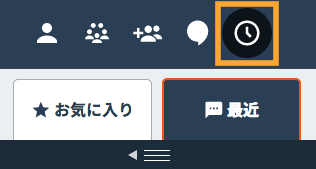
投稿の見方
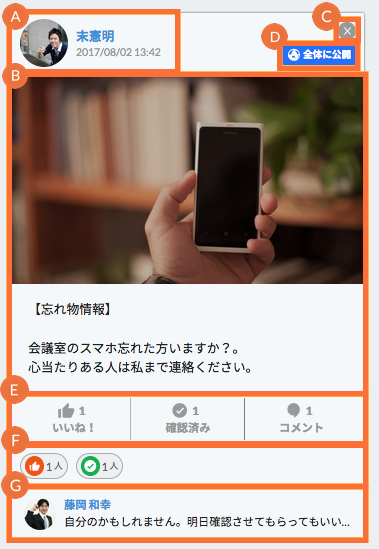
A
投稿者、投稿時刻です。
B
投稿の公開範囲です。公開範囲には次の種類があります。
C
自分の投稿を削除できます。自分以外の投稿は削除できません。
D
投稿内容です。クリックすると詳細を見ることができます。
詳しくは下記の「投稿の詳細の見方」をご覧ください。 E [いいね!]数、[確認済み]人数、[コメント]数を確認することができます。
[いいね!]をクリックすると、投稿に対して[いいね!]することができます。
[コメント]をクリックすると、投稿に対してコメントすることができます。 F クリックすると[いいね!]してくれたメンバー、[確認済み]のメンバーを確認することができます。 G 投稿のコメントがプレビューで表示されます。新着順で最大3つまで表示されます。
| 全体に公開 | メンバー全員が見ることができます。 |
|---|---|
| グループに公開 | 指定したグループ内のメンバーのみが見ることができます。 |
| 自分のみ | 自分のみが見ることができます。 |
詳しくは下記の「投稿の詳細の見方」をご覧ください。 E [いいね!]数、[確認済み]人数、[コメント]数を確認することができます。
[いいね!]をクリックすると、投稿に対して[いいね!]することができます。
[コメント]をクリックすると、投稿に対してコメントすることができます。 F クリックすると[いいね!]してくれたメンバー、[確認済み]のメンバーを確認することができます。 G 投稿のコメントがプレビューで表示されます。新着順で最大3つまで表示されます。
投稿の詳細を開く
詳しく見たい投稿をクリックすると投稿の詳細を見ることができます。
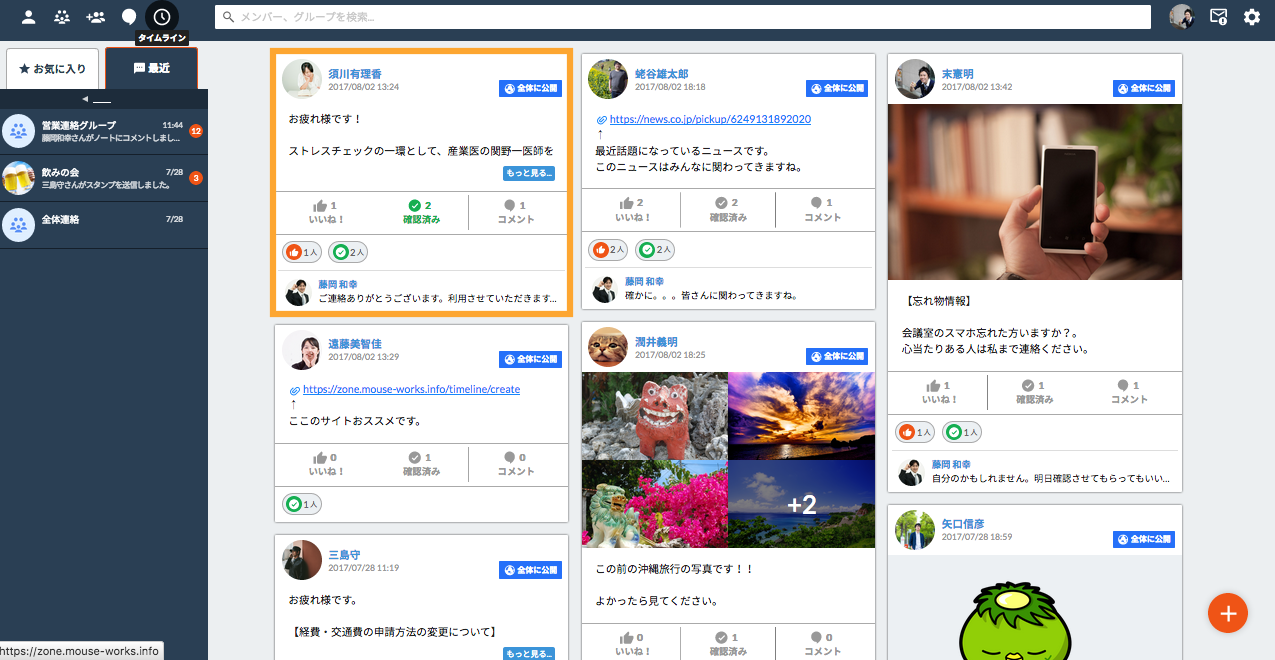
また、お知らせをクリックすることでも見ることができます。お知らせについて詳しくは「タイムラインのお知らせを見る」をご覧ください。
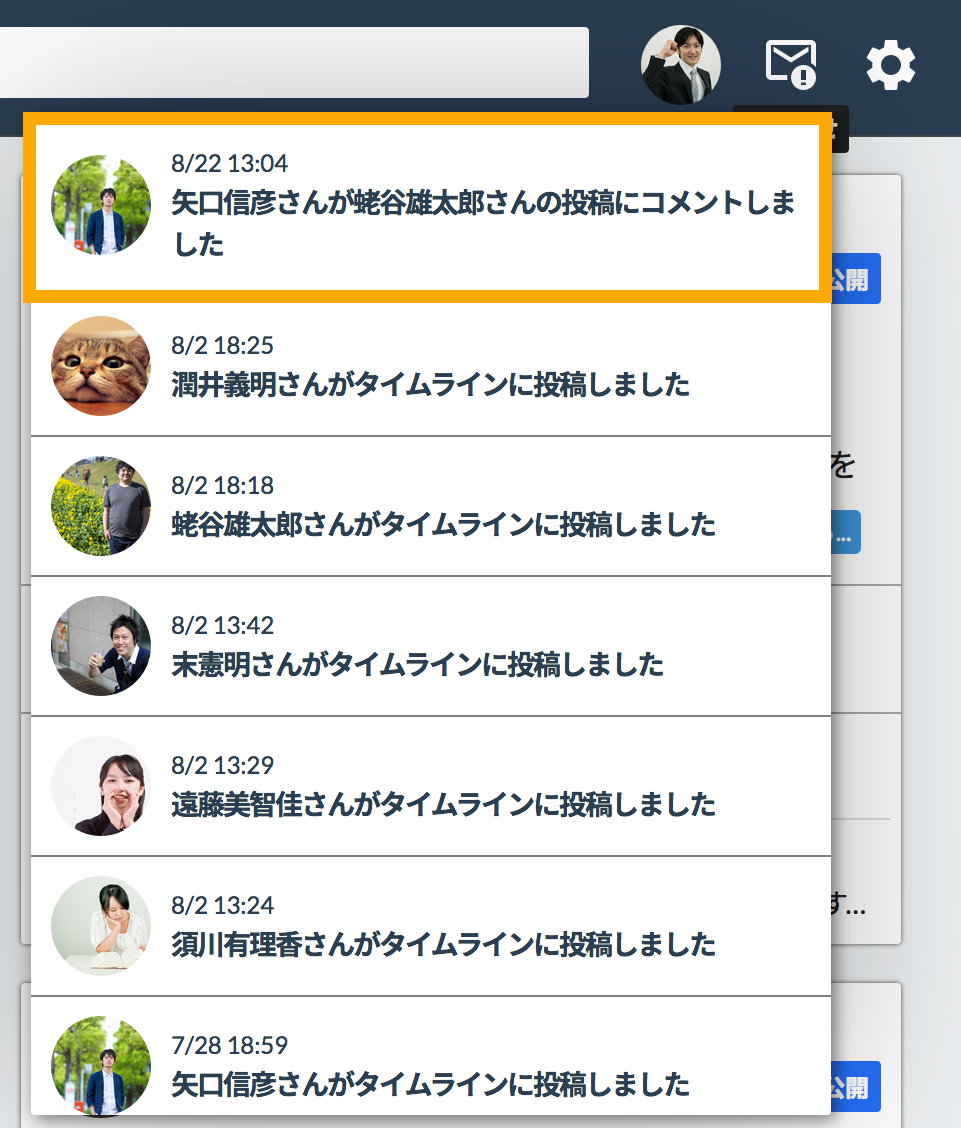
投稿の詳細の見方
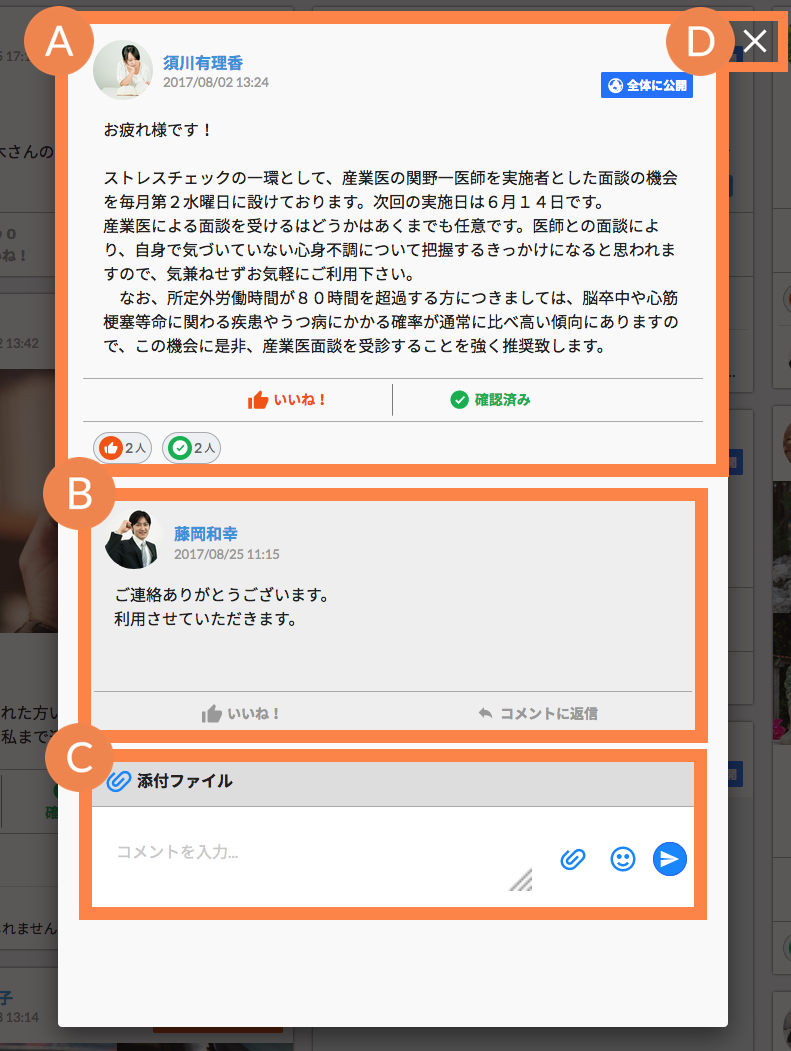
A
投稿の内容です。詳しくは上記「投稿の見方」をご覧ください。
B
投稿に対するコメント内容です。投稿者、投稿日時、メッセージ、ファイル、画像、スタンプが表示されます。
C
コメント入力エリアです。詳しくは「タイムラインにコメントする」をご覧ください。
D
投稿の詳細を閉じます。
